In Ubuntu gibt es ebenfalls eine Art Task-Manager wie unter Windows, der Prozesse und Systemauslastungen anzeigt. Über ihn könnt ihr eingefrorene Programme oder Fenster auch abwürgen und beenden. Allerdings hat der Task-Manager in Linux einen anderen Namen und lässt sich nicht so einfach finden. Wir zeigen euch, wie ihr ihn öffnet.
Über den Task-Manager in Ubuntu könnt ihr Prozesse beenden, System-Ressourcen und Dateisystem überwachen. Anders als in Windows heißt er in Ubuntu allerdings „Systemüberwachung“ und lässt sich nicht einfach mit einem Rechtsklick auf die Taskleiste starten.
Ubuntu: Task-Manager öffnen (auch Shortcut)
Um in Ubuntu den Task-Manager zu öffnen, geht ihr folgendermaßen vor:
- Drückt die Windows-Taste, um die Dash zu öffnen.
- Tippt Systemüberwachung ein und klickt auf das gleichnamige Programm.
- Oben seht ihr drei Tabs: „Prozesse“, „Ressourcen“ und „Dateisysteme“.
- Im ersten Tab seht ihr alle laufenden Prozesse und könnt diese auch beenden. Unter „Ressourcen“ seht ihr die CPU- und Netzwerkauslastung sowie die Speicher- und Auslagerungschronik. Unter „Dateisysteme“ werden eure Festplatten und Partitionen mit der Speicherbelegung und dem Dateisystem-Typ angezeigt.
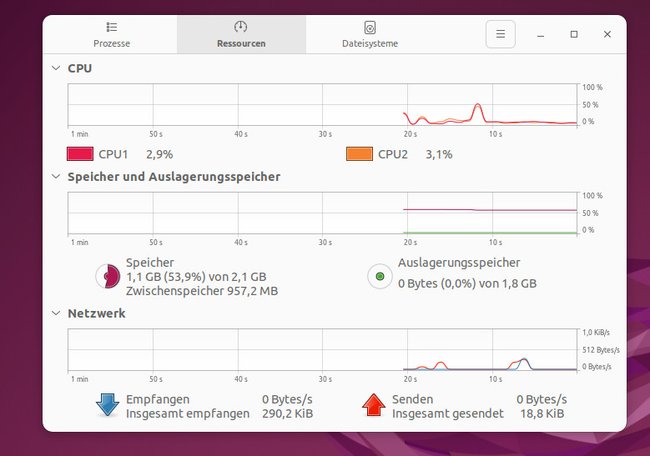
Auf ähnliche Weise funktioniert das auch in „Pop!_OS“ und in Linux Mint. Über die Systemüberwachung könnt ihr dort ebenfalls eingefrorene Prozesse abwürgen, falls ein Programm oder Fenster nicht mehr reagiert.
Diese Tipps sollte jeder Ubuntu-Nutzer kennen:
Ubuntu-Task-Manager: Prozesse beenden
Um in Ubuntu einen Prozess mit dem Task-Manager zu beenden, macht ihr Folgendes:
- Öffnet den Task-Manager wie oben beschrieben.
- Im Tab „Prozesse“ klickt ihr mit der rechten Maustaste auf einen Prozess und wählt den Eintrag „Beenden“ aus. Alternativ könnt ihr ihn auch „Anhalten“, „Fortsetzen“ oder „Abwürgen“.
- Des weiteren könnt ihr auch die „Priorität ändern“.
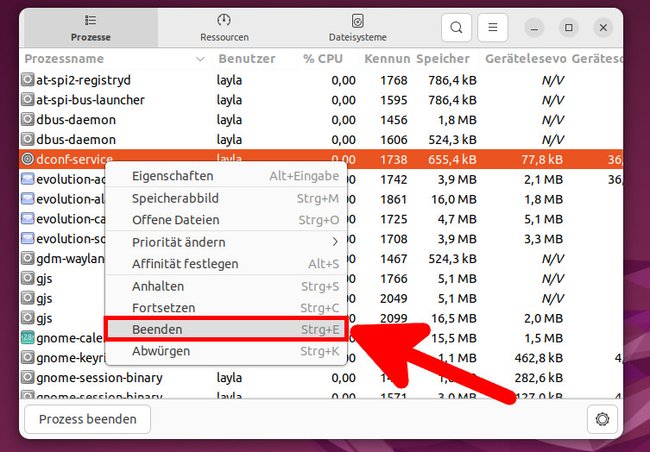
Wie ihr das Terminal in Ubuntu öffnet und die grundlegenden Befehle, erklären wir in dieser folgenden Anleitung:


